如何將文本消息從 iPhone 導出為 PDF
即時通訊改變了我們作為一個種族進行交流的方式。
這是一個大膽的聲明,但事實並非如此。 雖然您可能將大部分時間花在 iMessage、WhatsApp 等應用程序和您的獨立短信軟件上來向您的朋友和家人發送消息,但它也被世界各地的企業和專業人士使用。
您以前從未能夠立即與地球另一端的人交流。 這改變了遊戲規則,因為無論您身在何處或在做什麼,您都可以直接從您的 iPhone 設備上毫不拖延地共享任何形式的信息。
然而,iPhone 因其消息存儲問題而臭名昭著。 您不僅可以限制內存,而且如果您想保存您的消息,特別是如果它很重要,您將不想將其保留在您的設備上。
這就是 PDF 轉換發揮作用的地方。 通過將您的短信轉換為 PDF 格式,您可以更輕鬆地閱讀和回憶您的信息、歸檔重要信息,甚至打印您的信息,將其轉換為硬拷貝。
雖然此功能不能直接用於 iPhone 設備,但並非不可能。 因此,如果您正在尋找將短信轉換為 PDF 文件的方法,那麼您來對地方了。
使用 HTML 轉換將文本消息從 iPhone 導出為 PDF
您需要採取的第一步是將您的短信從 iPhone 上移到您的計算機上,這樣您就可以將它們轉換為 PDF 文件,而不僅僅是將它們備份到 iCloud 備份文件中。
為了使這個過程起作用,我們將要使用一個名為 DrFoneTool – 電話管理器 (iOS).

DrFoneTool – 電話管理器 (iOS)
幫助您將文本消息從 iPhone 導出為 PDF 的有用工具
- 將短信導出為多種常用格式。 例如 TXT、HTML 和 EXCEL。
- 將您的音樂,照片,視頻,聯繫人,短信,應用程序等備份到計算機上,並輕鬆還原它們。
- 將音樂、照片、視頻、聯繫人、消息等從一部智能手機傳輸到另一部。
- 在iOS設備和iTunes之間傳輸媒體文件。
- 完全兼容 iOS 7、iOS 8、iOS 9、iOS 10、iOS 11 和 iPod。
步驟1 – 下載並安裝 DrFoneTool。 安裝過程很簡單,只需幾分鐘。 提供免費試用版。
步驟2 – 完成後,啟動工具包並單擊傳輸選項。

步驟3 – 使用閃電或 USB 電纜將您的 iPhone(或任何其他 iOS 設備)連接到您的計算機。 您的計算機和軟件都會識別它,因此如果您的計算機試圖打開它,請關閉 iTunes。
步驟4 – 在 DrFoneTool – 電話管理器 (iOS) 中,選擇信息選項卡,然後選擇短信。

步驟5 – 瀏覽選項並勾選要傳輸的消息。 單擊上方區域的“導出”按鈕,然後選擇“導出為 HTML”。
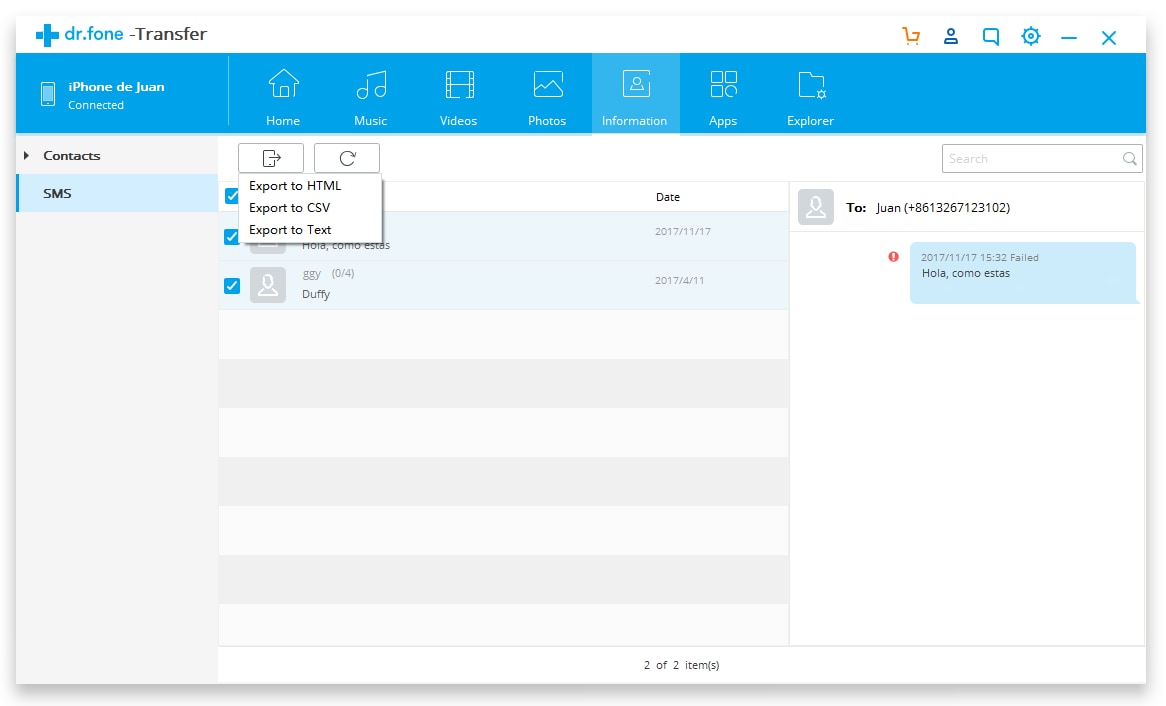
步驟6 – 導出到您的計算機時,請確保將文件導出為 HTML 格式。
現在您已經在計算機上獲得了文本消息 HTML 文件,是時候開始考慮將其轉換為可用的 PDF 文件了。 為此,我們將使用名為 PDF Crowd 的免費在線工具。
步驟7 – 頭部到 PDF 人群網站. 確保選擇了“轉換 HTML 文件”選項卡,然後單擊“瀏覽”按鈕。 這將打開一個窗口,您可以在其中選擇我們在上述步驟中保存的 HTML 文件。
步驟8 – 找到文件後,單擊“確定”按鈕,然後單擊“轉換為 PDF”按鈕。 此轉換過程只需幾分鐘,具體取決於您嘗試在文件中轉換的短信數量。
步驟9 – 單擊“下載”按鈕,PDF 文件將保存在您的計算機上,供您隨意使用!
這就是將 iPhone 短信導出為 PDF 的容易程度。
使用 Windows 計算機將文本消息從 iPhone 導出為 PDF
使用 Windows 完整版將文本消息從 iphone 導出為 pdf 的最簡單方法之一可能是使用 Google Chrome 的“打印”功能。 更重要的是,這種方法以非常易於閱讀的方式排列文本消息。
步驟1 – 如果您已經擁有 Google Chrome 瀏覽器,請在您的計算機上打開它。 如果沒有,您需要從以下位置下載並安裝它 谷歌瀏覽器網站.
步驟 – 安裝後,在您的計算機上找到您的 HTML 文件,右鍵單擊並使用 Chrome 瀏覽器打開它。
步驟 – 現在按 CTRL+P 在鍵盤上打開打印菜單。
步驟 – 在菜單上,選擇“更改”按鈕,然後選擇“另存為 PDF”選項。
步驟 – 無需打印短信,只需單擊“確定”即可將 iPhone 短信轉換為 PDF。
最新文章

